[蘋果急診室] 別為 Windows Only 發愁!Mac 雙系統比你想像得更簡單~
雖說我是個堅決不用 Windows 電腦的人,我想長期追蹤我文章的人應該不會懷疑這句話的可信度。但無奈我住在台灣、一個充滿 IE 與 Word 遍地開花的地方,在形勢比人強的情況下我依然有使用 Windows 的需求,像是網路 ATM、交報告一定要用 Word 之類的。
儘管 Mac 在改用 Intel CPU 之後就提供 BootCamp 這個可以讓 Mac 直接以 Windows 開機的功能,但對我來說這無異是對 Mac 的侮辱與褻瀆,我怎麼可以硬在電腦裡割一個小區塊給 Windows 住呢?好在還有個虛擬機的招式可以用,可以讓我把 Windows 當成一個應用程式來操作,多少會讓我的心情好過一些。
註:曾經有一段時間 MacBook Pro 是「最佳 Windows 筆電」的第一名,真是充滿諷刺啊
--
想知道更多蘋果的大小事以及蘋果的使用秘訣嗎?
請幫「陳寗說科技」粉絲團按個讚:
--
所謂虛擬機顧名思義,就是在你的電腦裡「虛擬」一台電腦給你用的意思,有點像用模擬器模擬遊戲主機來打電動的感覺。由於現在電腦的效能越來越強悍、再加上虛擬機軟體廠商不遺餘力的研發,現在在系統中模擬一台電腦所能達到的效能已經高到足以讓你玩不要太複雜 3D 遊戲(像是台灣的線上遊戲之類的)的程度,以一般日常使用來說已非常足夠。
再加上現在新的 MacBook(13 吋含光碟機版本除外)皆已採用 SSD,因此也不再存有讀取速度太慢導致虛擬機效能低落的問題,確實是一般人跨足雙系統的最佳選擇。
虛擬機用起來是什麼樣子呢?
上圖是一般虛擬機運作的樣子,畫面中的 Windows XP 視窗就是利用 Parallels Desktop 軟體虛擬出來的電腦環境,能在裡面運行完整的 Windows 作業系統。根據你的電腦硬碟讀取速度、記憶體大小、以及 CPU 核心數量可以一次開啟多台虛擬機,如果是需要用到會綁網路卡 Mac Address 的網路服務時這招就特別好用。
效能能到什麼程度?根據實測,我的 2009 年 MacBook Pro 17 吋頂規(Core2Duo 3.06Ghz + Plextor M6s 256GB SSD)可以一次開啟兩個 Windows XP 來分別練兩隻三國 2(線上 3D 遊戲)的角色,從這角度來看,基本上雙核心 CPU一顆開一台是沒有問題的!
不過所有視窗都被限制在另一個視窗裡終究還是有些麻煩,因此 Parallels Desktop 後來開發出 Coherence(融合)模式,能將 Windows 裡面的視窗獨立出來,讓所有視窗跟 Mac 的視窗混在一起使用,這樣雖然因為介面風格不同變得有點醜陋,但至少解決了所有 Windows 視窗都得被限制在虛擬機視窗中的問題,讓使用者能直接忽略 Windows 虛擬機的存在。
另外現在還能指定檔案類型用 Windows 內的程式開啟(例如 .doc 用 Word 2007 開啟),且 Windows 中的「檔案總管」能直接映射 Mac Finder 路徑讓兩者共通,因此實際應用上並不會有特別突兀的感覺,反而是直接把 Windows 當成 Mac 中的一個超級多功能 App 使用即可。
至於會不會拖慢電腦 ... 我先前寫國科會計畫的時候整天都開著 Windows,也不見電腦有變慢,所以我想大概還好吧?我的電腦可是比大多數人都還要老的機種啊!
題外話:很有趣的事情是我雖然是一個眾所皆知的果粉,雖然我有好多台 Mac,但其實我一台高效能 Mac 都沒有,唯一最快的是今年的 Core i5 Mac mini!因此我說不影響效能,對於大多數的使用者來說是真的「不影響效能」,因為你們的電腦大多都比我的還快。
註:我用 Windows XP 並不是因為新版 Windows 會頓,而是因為我習慣用 XP
虛擬機有兩大三頭 Parallels Desktop 與 VMWare 兩家,雖說 VMWare 在商用伺服器上廣受歡迎,但如果要論在 Mac 上的實用性、順暢度,我個人認為還是 Parallels 略勝一籌,因此儘管 Parallels 每年改版一次,我依然每年都購買更新,正是因為它實在是我最能信賴的選項啊!
購買網址在這:http://www.parallels.com/tw/
如果你怕買了不好用,可以先下載來試用看看,有十四天免費我想應該足夠你評估了。不過如果你覺得用台幣買太貴,你可以切換不同語言用不同幣值購買,像先前日幣只要 0.25 左右的時候我用日幣買最新版 Parallels Desktop 11 就比用台幣買便宜不少,大家可以自己比價一下。另外現在買正式版的話,以後升級就可以買比較便宜的升級版喔!
請支持正版,無論是 Parallels Desktop 或 Windows,謝謝。
上圖:如果你怕不好用,可以在安裝啟動時點選左下角的「免費試用 14 天」,確定好用再購買啟動即可
對於虛擬機,很多人都有共通的疑問:Windows 系統哪裡來?
這個問題很簡單,當然就是要自己安裝啊!虛擬機軟體只是幫你虛擬出一台主機來,剩下的東西你都得自己幫那裝好。就好像你在家裡弄個房間當小套房,你仍然要自己幫他買床買衣櫃,小套房並不會自己生出家具來。不過也因為是開個虛擬主機給你,因此 Parallels Desktop 其實也可以用來安裝 Linux、Chrome OS、Android、甚至虛擬 Mac OS X!對於系統軟體開發者來說也是相當實用的軟體~
由於現在的 Mac 大多已經沒有光碟機了,因此 Parallels Desktop 支援 ISO 光碟映像檔安裝。如果你擁有系統的光碟映像檔就直接用它來安裝吧!如果真的沒有的話就請 ... 自己想辦法囉~當然如果你有光碟機的話直接用光碟安裝也是可以的。
註:我也不知道現在 Windows 都怎麼裝,我一直以來都是用從學校買的校友序號,所以也沒用光碟安裝過
很多人從來沒自己裝過 Windows,那麼現在恭喜你,你可以體驗人生第一次的 Windows 安裝了!
不過事情並不是那麼簡單,因為現在 Parallels 把整個安裝過程簡化,只要你預先把 Windows 序號輸入好並把軟體設定好,剩下你完全不需要去管安裝之中的所有流程,只要等所有的進度條、安裝畫面自己咻咻咻的跑完之後,Windows 就已經安裝好可以使用了!超簡單的吧~
當然如果你很熟電腦硬體,你也可以好好玩玩虛擬機的硬體配置,這樣你就可以突破原廠設定的限制,打造出效能更強悍的虛擬機來!不過請記住一件事,你給予虛擬機的所有效能都是從 Mac 這邊剝奪過去的,所以你把虛擬機效能開越高,就表示 Mac 的效能被限制越多,請自己抓好平衡吧!
虛擬機的硬碟是一個「映像檔」(容量會隨著你在 Windows 裡面放越多東西而逐漸變大),有點像是光碟映像檔 ISO 那樣,所有 Windows 系統的東西都會放在裡面,這樣以後要搬遷 / 複製虛擬機時只要處理映像檔即可,對於電腦管理人員來說特別實用。
這些我之後會教,當然如果你現在就有問題也可以到我粉絲團來問我~
全部安裝完成之後就會看到上面的畫面,只要點擊 Windows 標誌就可以啟動囉!接下來要用什麼方式操作就請你先自己摸摸看吧!之後我會再教大家更細部的操作,以及如何優化你的虛擬機效能,就請大家持續關注我的「蘋果急診室」專欄囉~
--
想知道更多蘋果的大小事以及蘋果的使用秘訣嗎?
請幫「陳寗說科技」粉絲團按個讚:
--
作者:陳寗@癮科技
--
製作 Mac OS X USB 安裝碟:
[蘋果急診室] 新系統難用想降回舊版嗎?製作 USB Mac OSX 開機碟讓你任意降回任何版本!(10.8 以前版本適用)
[蘋果急診室] 新系統難用想降回舊版嗎?製作 USB Mac OSX 開機碟讓你任意降回任何版本!(10.9 以後版本適用)
格式化你的硬碟:
[蘋果急診室] 新買的隨身碟 / 記憶卡讀不到?簡單兩招讓你在 Mac 上無痛使用隨身碟與記憶卡!
[蘋果急診室] 雙硬碟檔案管理很困擾?自己打造 Fushion Drive 把兩顆硬碟「合體」!
學習使用 Mac:
[蘋果急診室] Mac 電腦入門特輯:蘋果電腦究竟要如何安裝、移除程式呢?
[蘋果急診室] Mac 電腦入門特輯:善用 Mission Control,再也沒有找不到的視窗!
[蘋果急診室] Mac 電腦入門特輯:關視窗不等於關程式?新手必看「Mac 視窗管理邏輯」
[蘋果急診室] Mac 電腦入門特輯:檔案管理大不同!(一)Finder 基礎操作與檔案結構
[蘋果急診室] Mac 電腦入門特輯:檔案管理大不同!(二)成爲 Finder 大師!
[蘋果急診室] Mac 電腦入門特輯:檔案管理大不同!(三)讓你更檢視 / 預覽檔案更容易
[蘋果急診室] Mac 電腦入門特輯:檔案管理大不同!(四)更精通 Finder!
你或許會喜歡

![[蘋果急診室] 別為 Windows Only 發愁!Mac 雙系統比你想像得更簡單~](https://www.iarticlesnet.com/pub/img/article/70179/1441552862692_l.jpg)
![[蘋果急診室] 別為 Windows Only 發愁!Mac 雙系統比你想像得更簡單~](https://www.iarticlesnet.com/pub/img/article/70179/1441552863409_l.jpg)
![[蘋果急診室] 別為 Windows Only 發愁!Mac 雙系統比你想像得更簡單~](https://www.iarticlesnet.com/pub/img/article/70179/1441552868959_l.jpg)
![[蘋果急診室] 別為 Windows Only 發愁!Mac 雙系統比你想像得更簡單~](https://www.iarticlesnet.com/pub/img/article/70179/1441552869459_l.jpg)
![[蘋果急診室] 別為 Windows Only 發愁!Mac 雙系統比你想像得更簡單~](https://www.iarticlesnet.com/pub/img/article/70179/1441552869989_l.jpg)
![[蘋果急診室] 別為 Windows Only 發愁!Mac 雙系統比你想像得更簡單~](https://www.iarticlesnet.com/pub/img/article/70179/1441552870472_l.jpg)
![[蘋果急診室] 別為 Windows Only 發愁!Mac 雙系統比你想像得更簡單~](https://www.iarticlesnet.com/pub/img/article/70179/1441552870973_l.jpg)
![[蘋果急診室] 別為 Windows Only 發愁!Mac 雙系統比你想像得更簡單~](https://www.iarticlesnet.com/pub/img/article/70179/1441552871534_l.jpg)
![[蘋果急診室] 別為 Windows Only 發愁!Mac 雙系統比你想像得更簡單~](https://www.iarticlesnet.com/pub/img/article/70179/1441552872172_l.jpg)
![[蘋果急診室] 別為 Windows Only 發愁!Mac 雙系統比你想像得更簡單~](https://www.iarticlesnet.com/pub/img/article/70179/1441552872713_l.jpg)
![[蘋果急診室] 別為 Windows Only 發愁!Mac 雙系統比你想像得更簡單~](https://www.iarticlesnet.com/pub/img/article/70179/1441552873185_l.jpg)
![[蘋果急診室] 雙硬碟檔案管理很困擾?自己打造 Fushion Drive 把兩顆硬碟「合體」!](https://www.iarticlesnet.com/pub/img/article/70158/1441398054116_s.jpg)
![[蘋果急診室] 別讓一代經典輕易退休!末代小白 MacBook 雙硬碟升級重生記](https://www.iarticlesnet.com/pub/img/article/69536/1435803668984_s.jpg)
![[蘋果急診室] SSD 太小硬碟又太慢!MacBook Pro 輕鬆升級雙硬碟解決「速度容量不兩全」難題!](https://www.iarticlesnet.com/pub/img/article/69165/1432030862879_s.jpg)
![[蘋果急診室] Mac 電腦入門特輯:檔案管理大不同!(二)成爲 Finder 大師!](https://www.iarticlesnet.com/pub/img/article/69732/1437625248255_s.jpg)

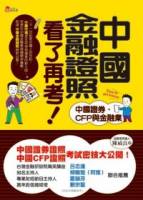
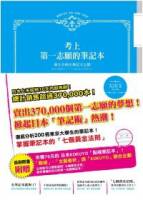





![[蘋科技] OS X 10.11 El Capitan 正式版登場!更強的 Safari 備忘錄 效能 及 ... 超雞肋「分割畫面」!](https://www.iarticlesnet.com/pub/img/article/70499/1443687655180_xs.jpg)


![[蘋果急診室] 想在 iPhone 上使用無蝦米輸入法?教你免 JB 直接在 iOS8 上直接安裝使用!](https://www.iarticlesnet.com/pub/img/article/68267/1419906039724_xs.jpg)
![[蘋果急診室] 英文單字看不懂?用「強化版」Mac 內建辭典就能幫你即時翻譯囉!](https://www.iarticlesnet.com/pub/img/article/68191/1418815245443_xs.jpg)
![[蘋果急診室] iCloud 不僅能備份 共享相片與手機,更是幫你拉近朋友與家人的好幫手!](https://www.iarticlesnet.com/pub/img/article/68134/1418185330838_xs.jpg)
![[蘋果急診室] iCloud 是啥?別小看它,這可是能讓你工作更有效率的好夥伴喔!(iCloud 工作應用篇)](https://www.iarticlesnet.com/pub/img/article/68103/1417605664791_xs.jpg)




![iOS 8 相機能力終於解放: 所有攝影 App 首次讓你自由設定 [影片]](https://www.iarticlesnet.com/pub/img/article/29023/1403961875147_xs.jpg)




![[酷瞎] 屁股搖搖...腦袋飄飄....?](https://www.iarticlesnet.com/pub/img/article/23901/1403933797376_xs.jpg)
